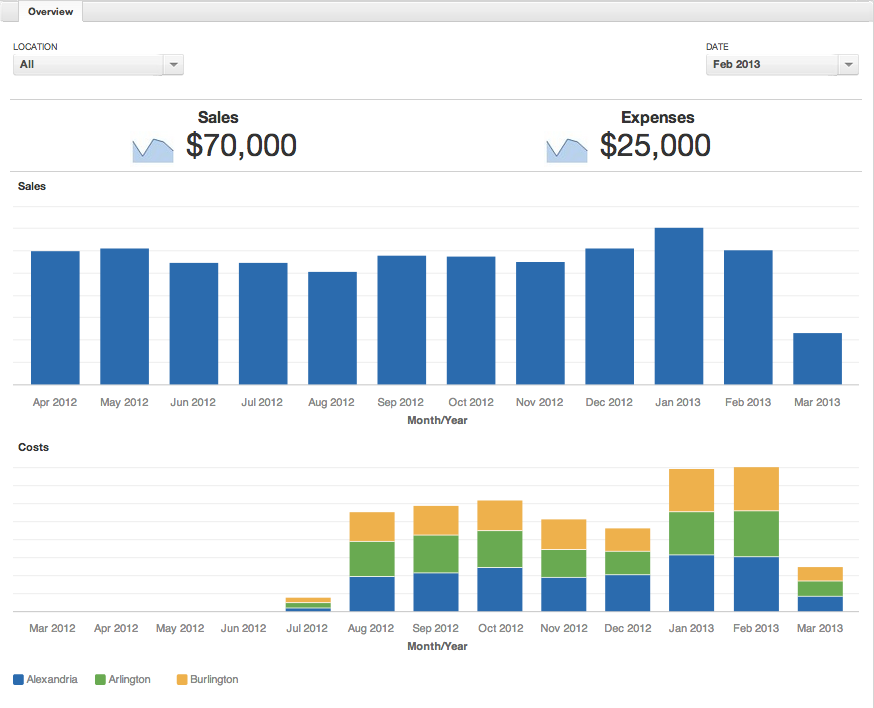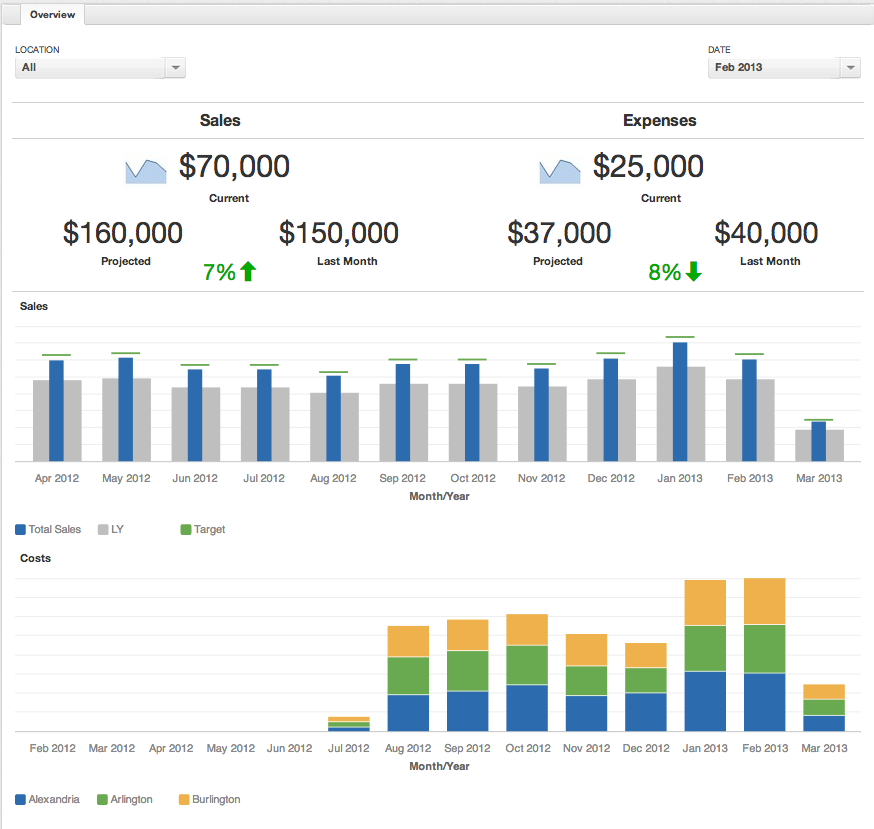Elevando a eficácia dos dashboards
Se você for um usuário novato e começar a criar seus próprios dashboards, pode não star tirando o máximo proveito do GoodData. Sobre as cifras que gostaria de ver geradas, você está obtendo as sugestões que são utilizáveis ou acionáveis? Saber o seu total de vendas em um mês é certamente bom, mas o que você pretende fazer com isso? Que ações pode tomar e como seu negócio vai melhorar com isso?
Olhemos para o dashboard de demonstração a seguir onde um cliente de varejo gerencia sua cadeia de lojas:
O dashboard parece bom e tem muita informação, mas carece de eficácia. Na seção a seguir, você aprenderá como extrair mais dos dashboards.
Comparações de porcentagem
Na parte superior do exemplo, você vê dois relatórios de cabeçalho básicos mostrando custos e vendas mensais. No entanto, você não pode dizer se os números são bons ou ruins. Para mudar isso, adicione um novo widget ao dashboard para mostrar o total do mês anterior ou uma média de desdobramento ao longo de 6 meses para definir uma linha de referência (você também pode definir uma meta). Em seguida, se estiver realizando uma comparação mês a mês, você precisa saber qual a sua projeção. Aqui é a métrica que usa a sua quantia e estima que valor final do mês:
select ( sum(sales) / count(dates) ) * (count of days in month)
Finalmente, você pode fazer uma mudança percentual comparando sua linha de referência às quantias previstas. A fórmula para a mudança percentual é listada abaixo:
select (this-last)/last
Podemos usar a formatação condicional para dar um pouco mais e ter <0% em vermelho, 0-3% em amarelo e +3% em verde.
Ano a ano
Abaixo os relatórios de cabeçalho no exemplo acima, você vê o progresso das vendas mensais. Novamente, é difícil julgar a relevância dos números, mas você pode adicionar o crescimento e o contexto histórico. Gráficos de bullet podem ajudar a visualizar o contexto. Você pode criar uma métrica que mostra o valor do ano anterior:
select sum(sales) where year = {this}-1
Em seguida, você pode criar outra métrica para fornecer uma referência sobre uma projeção para o seu negócio. Neste exemplo, defina como crescimento de 5% em comparação ao ano passado. A métrica tem esta aparência:
select sum(sales) *1.05 where year = {this}-1.
No menu de configuração, defina os valores da métrica como uma marca de alcance e meta. Agora você tem uma ideia muito melhor de se está atingindo seus objetivos. Se você está em uma situação onde quantias ou vendas constantemente aumentam ano a ano, pode usar todos as três das opções Ruim, Estável, Bom para acompanhar o desempenho em três anos passados.
Detalhamentos
Finalmente, na parte inferior do exemplo original, você vê um gráfico de barras empilhadas, mostrando os custos por local. Olhando para um objetivo, você vê que o mês de janeiro esteve acima do orçamento, então você quer aprofundar e ver por que os custos foram tão altos. Existem duas maneiras de definir detalhamentos noGoodData. A primeira maneira é processar em nível de atributo.
Neste primeiro exemplo, você define os caminhos padrão de detalhamento, tais como
Trimestre->mês->Semana ou Departamento->Grupo->Gerente
Estes caminhos de detalhamento serão ativados automaticamente sempre que esse atributo for usado.
A segunda maneira é criar os relatórios de detalhamento transversal. Você pode definir relatórios específicos para se vincularem a um dashboard usando o modo de edição de dashboard. Neste exemplo, você deseja criar um relatório que mostra o nome do funcionário, gerente, remuneração por hora, data, horas trabalhadas e custo total. Agora você pode ver os detalhes e sabe o que acompanhar em termos de anormalidades.
Todas essas ideias se origima na tentativa de encontrar a causa raiz.
Usar o dashboard eficazmente irá fornecer uma ideia muito melhor sobre onde concentrar seu tempo e esforço. Ao enfrentar qualquer tipo de incompatibilidade, continue se perguntando o porquê até deparar-se com um item acionável.